4g内存的老电脑装什么系统最好?旧笔记本装系统教程【图示】
发布时间:2024-04-16 14:36:26
4g内存的老电脑装什么系统最好?
对于4GB内存的老电脑,装Win7系统是一个不错的选择。Win7系统相对较轻,对硬件要求较低,运行更流畅且兼容性更好。建议安装Win7企业版,这版本提供了更多功能和安全性。确保在安装前备份重要数据,并安装最新的驱动程序和安全更新,以提高系统的稳定性和安全性。接下来小编就跟大家分享下旧笔记本装系统教程吧!

一、u盘装系统所需工具
1、u盘介质: 8GB或以上容量的空白u盘
2、系统版本:win7企业版
3、装机工具:电脑店u盘启动盘制作工具(点击链接下载)
二、u盘装系统准备工作
1、准备一个容量不小于8GB的u盘,因为u盘启动盘制作过程会占用一部分空间。另外需要注意,制作的时候u盘会被格式化,大家要注意数据的备份或转移了。
2、在u盘中放一个Letter Assigner,这是用于处理部分兼容性问题的工具。
3、下载免费版的正版系统镜像,建议大家在msdn网站下载更简单些,操作如图所示:
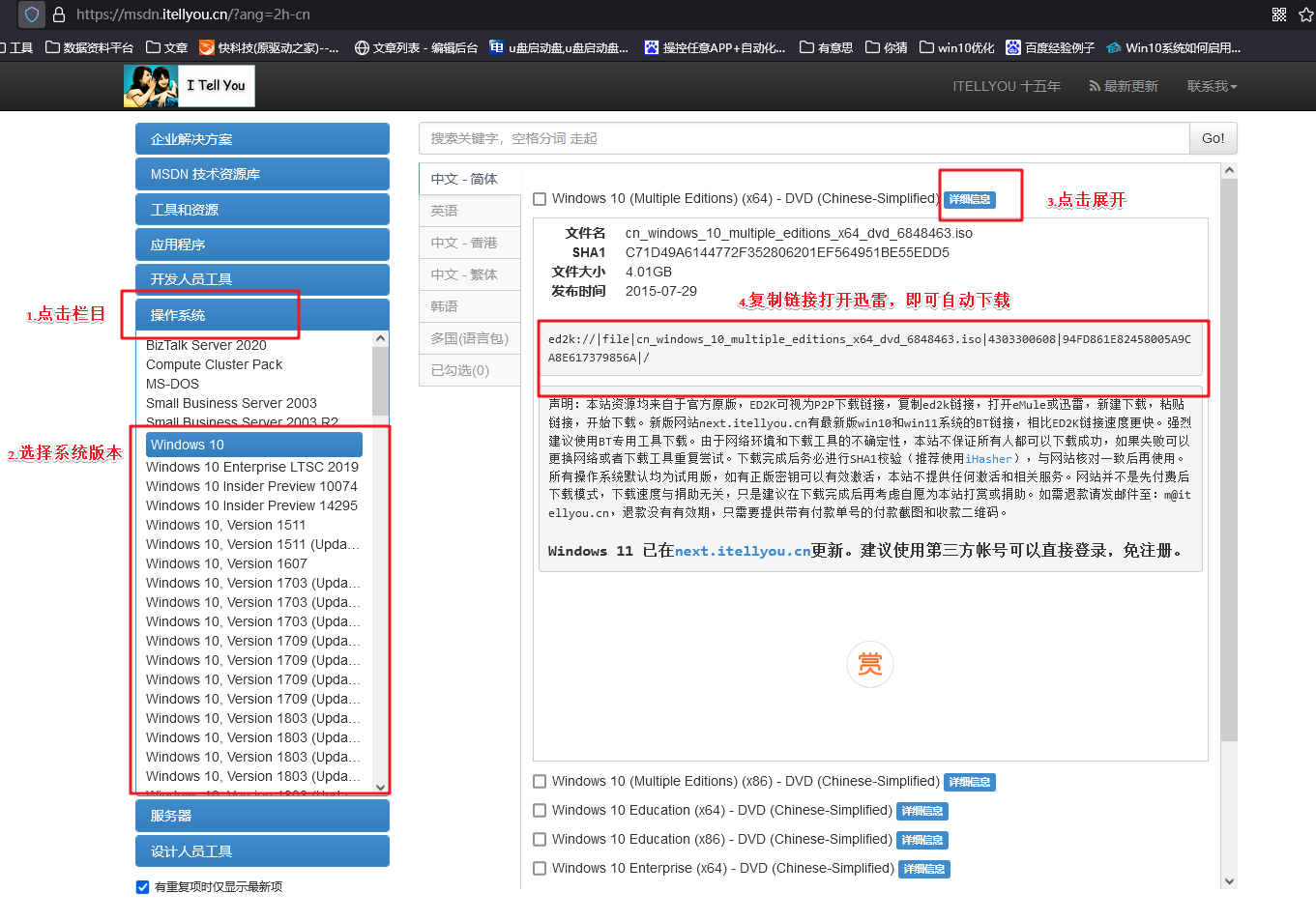
三、u盘装系统教程
1、如何制作电脑店u盘启动盘
a. 进入电脑店的官网,点击【下载中心】-【立即下载】,下载电脑店制作工具,下载前切记关闭防火墙和杀毒软件!
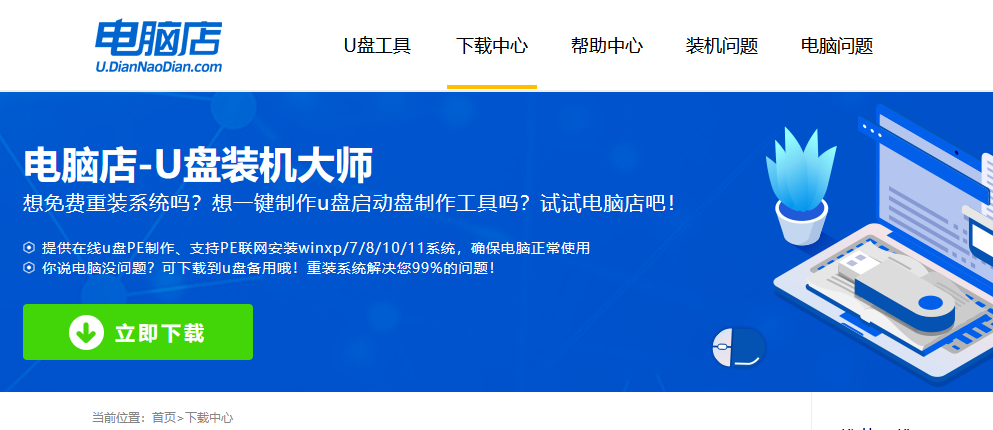
b.如图所示,打开电脑店u盘启动盘制作工具,将u盘插入电脑当中,软件会自动识别到u盘的信息。默认其他设置,直接点击【全新制作】。
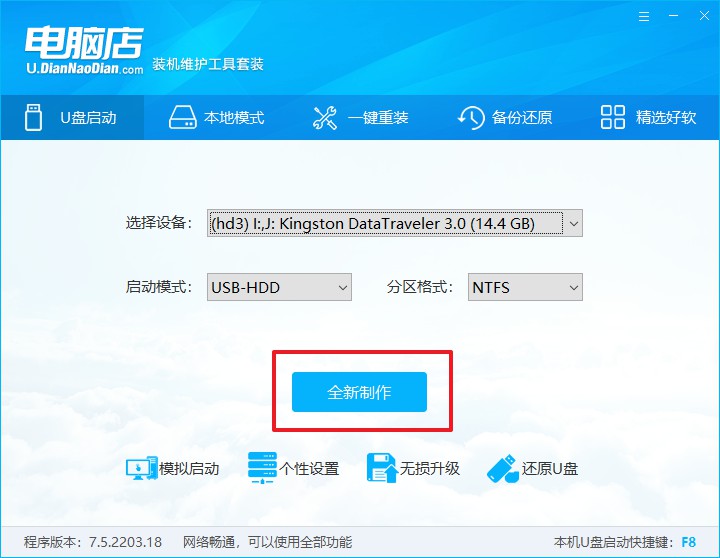
c.另外,如果你是想重装系统,那么需要自行下载好Windows镜像,保存在u盘启动盘根目录下。
2、设置u盘为开机首选
a. 打开电脑店官网首页选择电脑类型和品牌查询u盘启动盘快捷键,重启电脑后按下该键,进入启动设置界面。
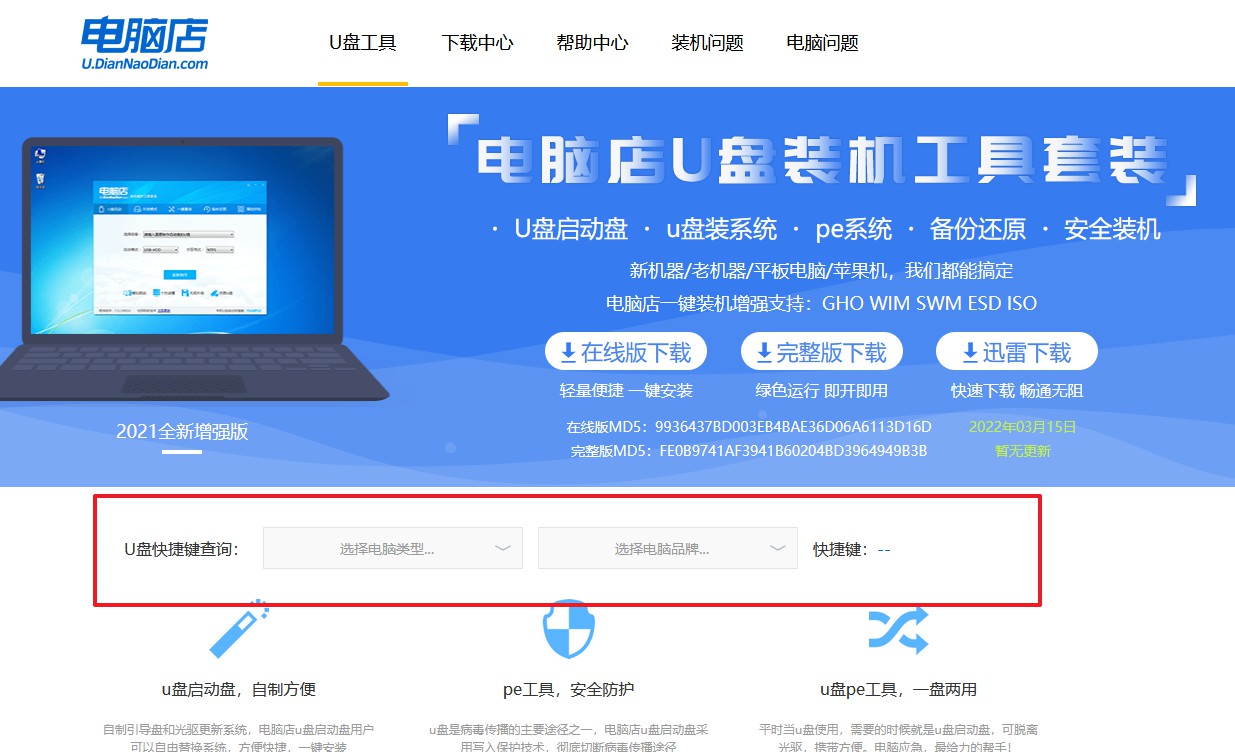
b. 弹出快速启动选项的窗口,我们选择u盘进入即可。
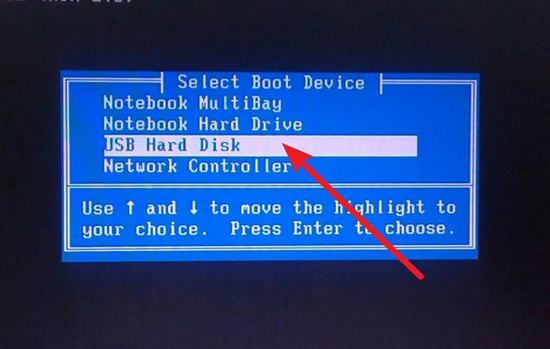
c. 接着电脑会自动重启,进入到电脑店winpe主菜单,选择第一个选项回车即可。
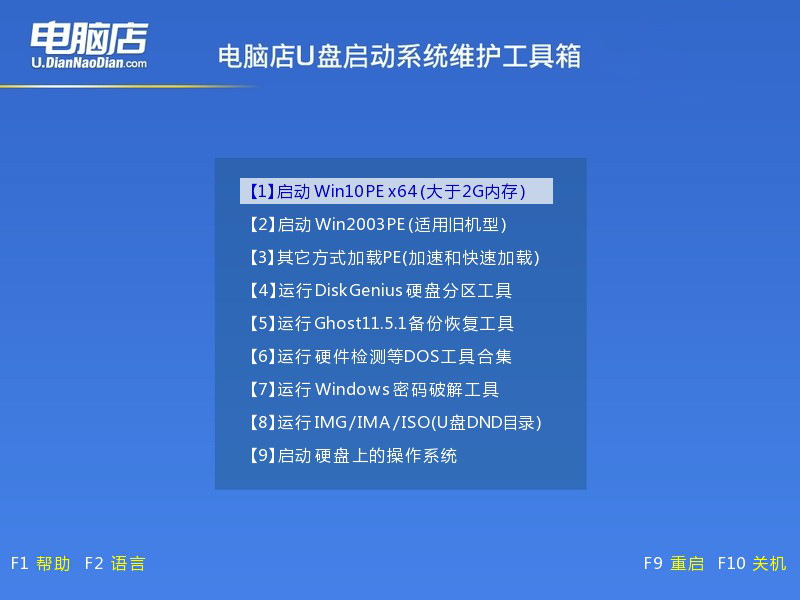
3、使用u盘装系统
a. 进入电脑店winpe,在桌面打开装机软件,如下图所示:
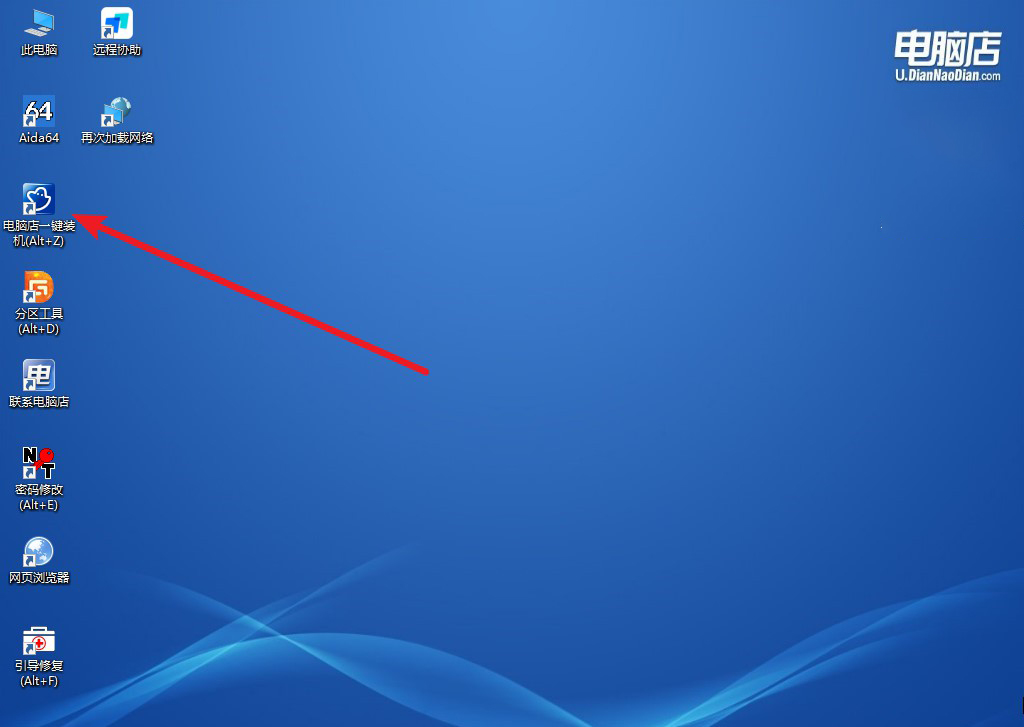
b. 如下图所示,按照提示操作,最后点击【执行】。
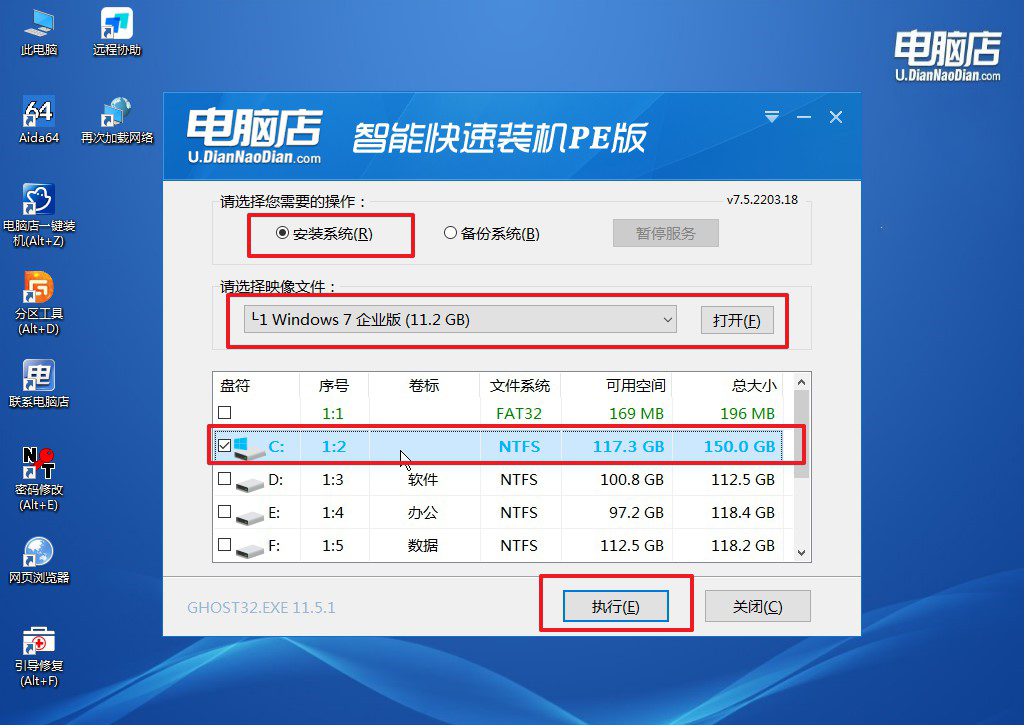
c. 之后,在一键还原窗口中默认已勾选的选项,点击【是】,接下来等待系统的安装。
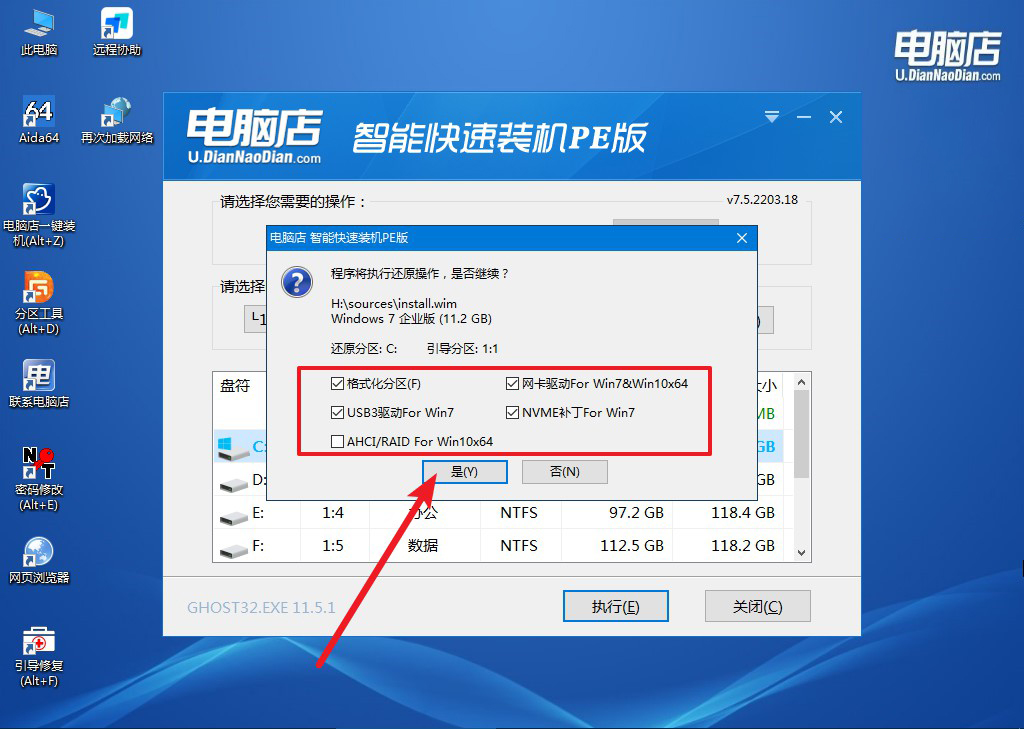
四、u盘装系统相关内容
重装系统后计算机无法启动?
重装系统后计算机无法启动可能是由于启动顺序设置不正确、系统安装不完整、硬盘故障或硬件兼容性问题等原因引起的。首先,检查BIOS设置,确保启动顺序设置正确,选择从正确的驱动器(通常是硬盘)启动。其次,确保系统安装已完整且正确,如果安装不完整或系统镜像文件有问题,可能需要重新安装系统。还可以检查硬盘连接是否松动或存在故障。此外,硬件兼容性问题可能导致无法启动,这时可能需要寻求专业技术支持进行诊断和修复。
旧笔记本装系统教程就跟大家分享到这里了。在安装完系统后,大家还可以考虑适当调整系统设置,例如关闭部分视觉效果,以进一步提高性能。另外,如果大家在尝试重装的时候遇到不懂的地方,可以搜索并进入电脑店官网咨询技术客服,定能帮助大家成功重装好系统!
